 |
 [Blender] Abstract Tutorial [Moyen] [Blender] Abstract Tutorial [Moyen]
 |
|
 |
 |
|
|
 |
|

|
| PTR |
|
           |
|
| Group: ~ Tribu ~ |
|
| Posts: 181 |
|
| Member No.: 7 |
|
| Joined: 13-July 04 |
|
|
|  |
|
|
|
Tutorial Blender : Abstract 3D
Logiciel : Blender
Difficulté : Moyen
Durée : bah ça dépend de vous en fait ^^
Bon voilà, à la demande de Kali, je vais faire un petit tuto pour Blender.
Bon étant donné que j’adapte ce tuto aux débutant, je vais le détailler pour qu’il soit accessible à tous (enfin ceux qui passeront ici).
Let’s Go ! 
Tout d’abord, on va dans File>New ou ctrl+X pour réinitialiser Blender. Ensuite, supprimons le cube, la lampe et la camera en faisant un clique droit dessus et en appuyant sur Suppr.
Voilà, on a notre interface toute propre pour commencer.
Appuyez sur F8 pour accéder au menu du background (fond) et mettez le en blanc.
Bon, appuyer sur Espace pour voir le menu déroulant s’afficher, aller dans Add>Mesh>Icosphere et prendre 3 comme subdivision, vous devez obtenir ça (pour afficher les faces c’est la touche Z, si les faces sont affichés, on ne peut pas sélectionner ce qui est derrière ces dernière contrairement à la vision sans les faces).
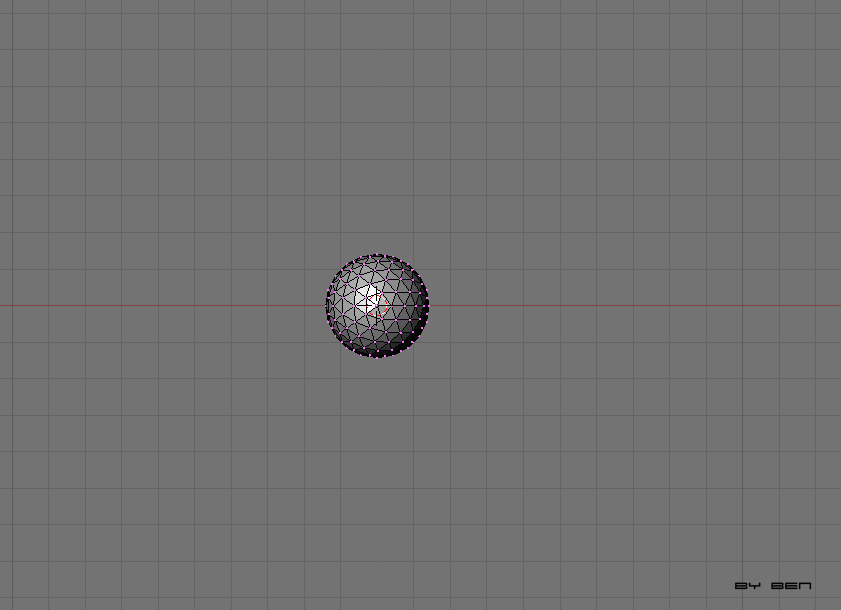
Ensuite, si vous avez des vertices (les points) sélectionnés, donc en jaunes, appuyez sur A pour tout sélectionner/désélectionner. Maintenant, utilisez la touche B pour faire une sélection, et choisissez quelques vertices du côté droit de la sphère. Puis appuyez sur G (Grab) pour pouvoir bouger ces mêmes vertices.
Conseil : utilisez la touche ctrl lors d’un resize, grab, rotation, pour faire vos mouvements par 10 unités et shift par 1 unité, ils permettent d’être plus précis. On peut aussi fixer des contraintes sur un des trois axes pour obtenir ce que l’on veut en faisant par ordre : Sélection de la vertice, grab, Y pour contraindre sur l’axe Y, X pour l’axe X et Z pour l’axe Z.

Une fois, les vertices décalés, utilisez la touche S (Size) pour réduire la taille entre les vertices sélectionnées.
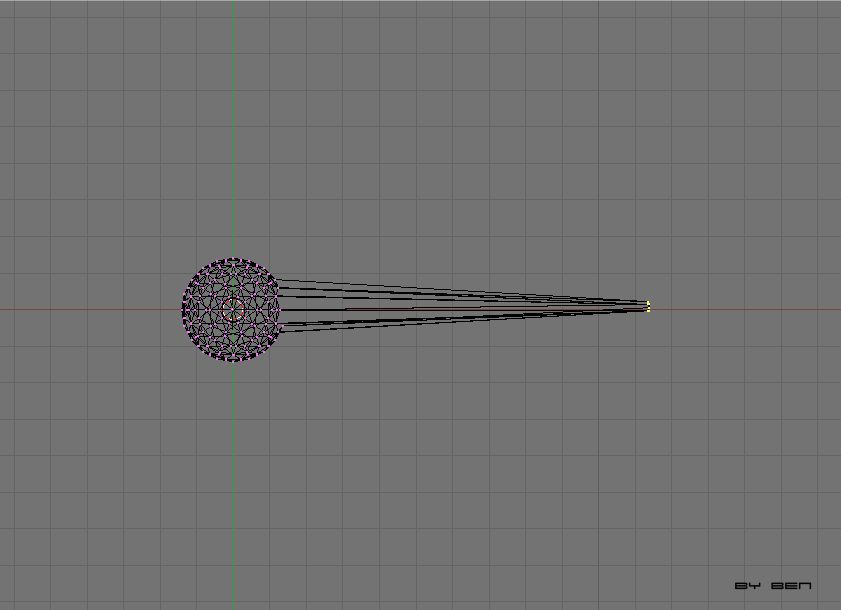
Bon, bah ensuite, il suffit de faire de même de façon aléatoire sur le reste de la sphère 

Là, mes « piques » font trop symétriques, donc je vais les bouger un peu par-ci par-là pour que ce soit plus aléatoire.

Maintenant, on peut si on le veut rajouter des plus petits piques avec quelques vertices qui restent mais pas trop quand même.

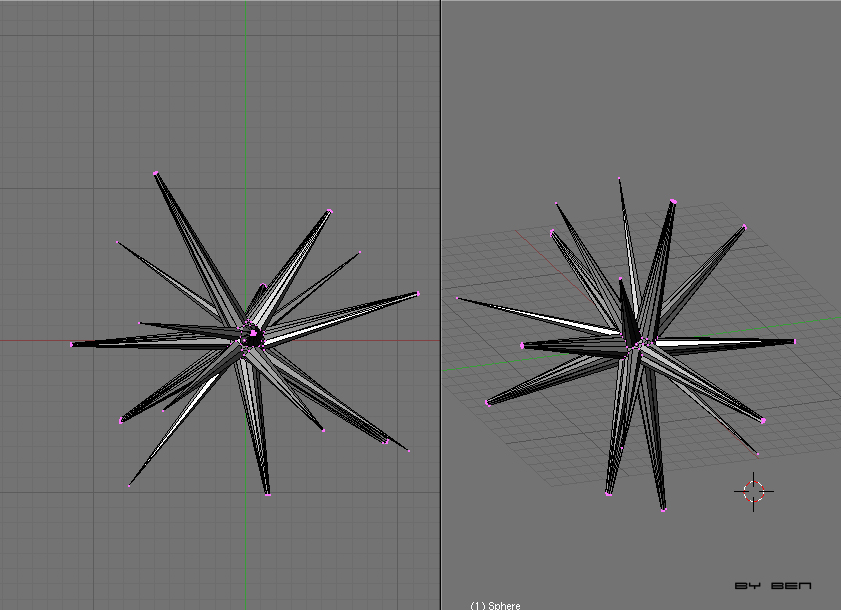
Donc au niveau de la mod, vous devriez avoir des trucs à peu prés du même genre. Bon là, saypabô ^^ donc on va appliquer le Set Smooth pour lisser un peu les meshes. Bon aller on se pose 5 minutes, un pepsi et ça repart ce n'était que la partie la plus simple  Appuyez sur la touche Tabulation pour sortir du mode edition. Appuyez sur la touche Tabulation pour sortir du mode edition.

Bon maintenant, pour avoir un beau rendu final, il faut jouer avec la réflexion et la transparence pour donner un effet de cristal, mais il faudra aussi jouer sur les couleurs et les textures, bref, les configs que je vous propose sont celles que j’ai utilisé pour mon rendu final, et pour les trouver bah y a pas de secret faut chercher par soit même et c'est pour que ça que cette partie est la plus dure et la plus longue 
Donc, ici ce sont les config pour les matériaux (F5)
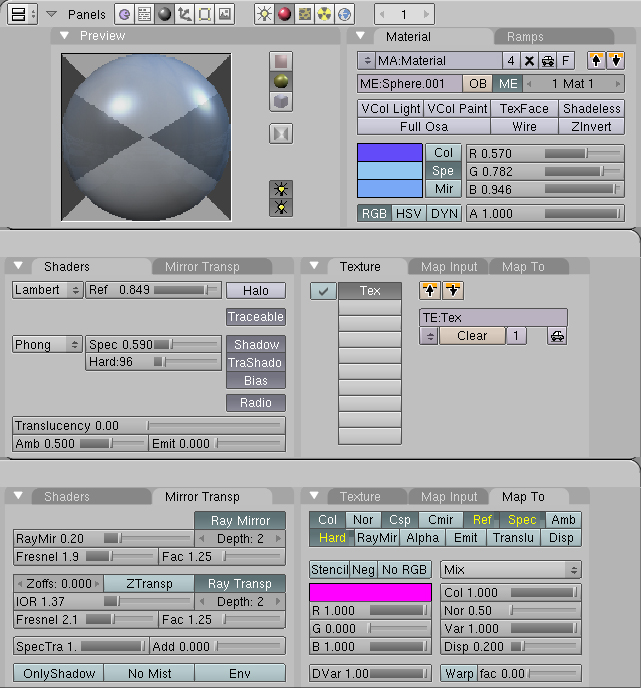
Et là, c’est pour la texture à utiliser et où aller pour l’appliquer (F6)

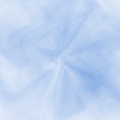

Bon voilà pour les matériaux & textures.
Voilà, la mod et texture est faite, il suffit maintenant de duppliquer le mesh shift+D et de les placer sur la scène de façon à ce qu’ils se croisent entre eux.
Maintenant, pour voir tout ça, il va falloir faire le rendu, pour cela, on a besoin de placé une camera qui nous donnera l’image du rendu, y faut donc bien la placer ^^ donc la camera sera placée là où il y a la petite cible à l’écran, donc à vous de bien la placé pour votre camera plus, allez dans Add>>Camera. Pour voir ce que voit votre camera appuyez sur le 0 du pavé numérique, pour la vue de dessus c’est le 1 et celle de face c’est le 7 (si je me trompe pas ^^)
Bon maintenant, il faut placer un émetteur de lumière pour voir votre mesh, pour cela pareil que la camera, Add>>Lamp>>Lamp. Pour avoir un bon effet, je conseille de placer une lampe principale entre la camera et les meshes, et quelques autres (2 voir 3 mais bon) de très faible intensité derrière et sur les cotés, voilà une screen pour ma disposition

Lampe de devant (1) : Energy : 1.6
R : 0.122
V : 0.028
B : 0.995
Lampe devant les meshes (2) : Energy : 0.172
R : 0.038
V : 0.424
B : 0.964
Lampe derrière (3) : Energy : 0.654
R : 0.009
V : 0.704
B : 0.984
Il ne reste plus qu’à régler, le rendu (F10) activez l’OSA et placez le sur 16 qui permet d’avoir une meilleur qualité d’image mais augmente le temps du rendu (équivalant à l’antialiasing), activez ensuite le bouton Ray et Radi pour prendre en compte les modification tels que Ray mirror ou Ray Transp et la Radiosity. Puis bah donner le nom que vous voulez pour votre image dans la partie /tmp/ et réglez vous vos config pour le format, résolution, etc…
Voilà faites votre rendu et admirez ^^
Static-X Abstract
Pour le nom, j'étais en train d'en écouter et les cristaux me faisaient penser à des X faut dire qu'à 2h du mat, j'étais pas très frais  
Donc sur les config que je vous ai donné j’obtiens ceci mais j’ai aussi voulu faire une version rouge pour voir quelle gueule ça avait et c’est plutôt joli (en version fond blanc et noir).
Black Background
White Background
Bon j’ai donné mes config mais vous pouvez essayer d’en chercher des mieux (d’ailleurs j’arrive toujours à avoir le rendu que je veux sur ça)
Pour la texture, on peut choisir facilement la couleur que l’on veut sous toshop en allant dans les teintes et saturations (désolé sous GIMP je sais pas) 
Voilà voilà, sur ce, bon blend & enjoy 
This post has been edited by Kali on Jul 6 2005, 02:56 AM
____________________
| |
|
|
 |
|
 |
 |
|
|
 |
|

|
| CALLBACK |
|
               |
|
| Group: Administrateu(r|se) |
|
| Posts: 637 |
|
| Member No.: 2 |
|
| Joined: 9-December 03 |
|
|
|  |
|
|
|
 Merci pour le tut Merci pour le tut  J'vais pouvoir montrer comment donner un coups de gloss à tout ça (histoire que ça devienne encore plus abstract :P J'vais pouvoir montrer comment donner un coups de gloss à tout ça (histoire que ça devienne encore plus abstract :P  ) )
____________________
:: myStatus msn is  
| |
|
|
 |
|
 |
 |
|
|
 |
|

|
| PTR |
|
           |
|
| Group: ~ Tribu ~ |
|
| Posts: 181 |
|
| Member No.: 7 |
|
| Joined: 13-July 04 |
|
|
|  |
|
|
|
moi j'ai fais aucune retouche sur photoshop, tout est made in blender  à par l'écriture à par l'écriture 
____________________
| |
|
|
 |
|
 |
 |
|
|
 |
|

|
| CALLBACK |
|
               |
|
| Group: Administrateu(r|se) |
|
| Posts: 637 |
|
| Member No.: 2 |
|
| Joined: 9-December 03 |
|
|
|  |
|
|
|
On verra alors l'interet d'allié les 2 
____________________
:: myStatus msn is  
| |
|
|
 |
|
 |
 |
|
|
 |
|

|
| PTR |
|
           |
|
| Group: ~ Tribu ~ |
|
| Posts: 181 |
|
| Member No.: 7 |
|
| Joined: 13-July 04 |
|
|
|  |
|
|
|
D'ailleur en parlant d'allier les deux, faudrait qu'on se repenche sur l'image qu'on voulait faire les vacances dernières, tu sais avec le rayon et le tesselade 
Enfin bon moi à l'origine pour ce tuto j'avais pas l'intention de faire une quelconque retouche sur toshop, sinon j'ai bien envie de voir à quoi tu penses 
____________________
| |
|
|
 |
|
 |
 |
|
|
 |
|

|
| CALLBACK |
|
               |
|
| Group: Administrateu(r|se) |
|
| Posts: 637 |
|
| Member No.: 2 |
|
| Joined: 9-December 03 |
|
|
|  |
|
|
|
Voilà il est 5h passé, j'ai finis mon premier test blender 
Et hop voilà mon résultat  Je vais maintenant m'accorder un peu de repos ! Je vais maintenant m'accorder un peu de repos ! 

____________________
:: myStatus msn is  
| |
|
|
|
|
 |
|

|
| PTR |
|
           |
|
| Group: ~ Tribu ~ |
|
| Posts: 181 |
|
| Member No.: 7 |
|
| Joined: 13-July 04 |
|
|
|  |
|
|
|
Yeah !  momo momo 
Très joli pour une première mod sur blender
Pas bêteuh le gros plan sur un pique 
Now tu vas nous montre qu'est-ce que tu veux en faire sur toshop 
____________________
| |
|
|
|
|
 |
|

|
| HANDLE |
|
             |
|
| Group: ~ Tribu ~ |
|
| Posts: 300 |
|
| Member No.: 16 |
|
| Joined: 15-July 04 |
|
|
|  |
|
|
|
Je n'en ferai pas mais je donne mon avis :
C'est beaucoup mieux avec le fond noir 
Pas mal Kali, c'est très stylé ! Perso, je préfère en bleu qu'en rouge mais c edernier n'est pas mal non plus 
____________________
| |
|
|
| |





